工作中我们会遇到一些起草大量报告或合同的情景,但这些报告或合同中的信息一般都储存在excel中,如果只是说起草10份报告,靠复制粘贴也没啥问题,但要是更多呢?那如何快速完成呢?就靠“邮件合并”这个功能。
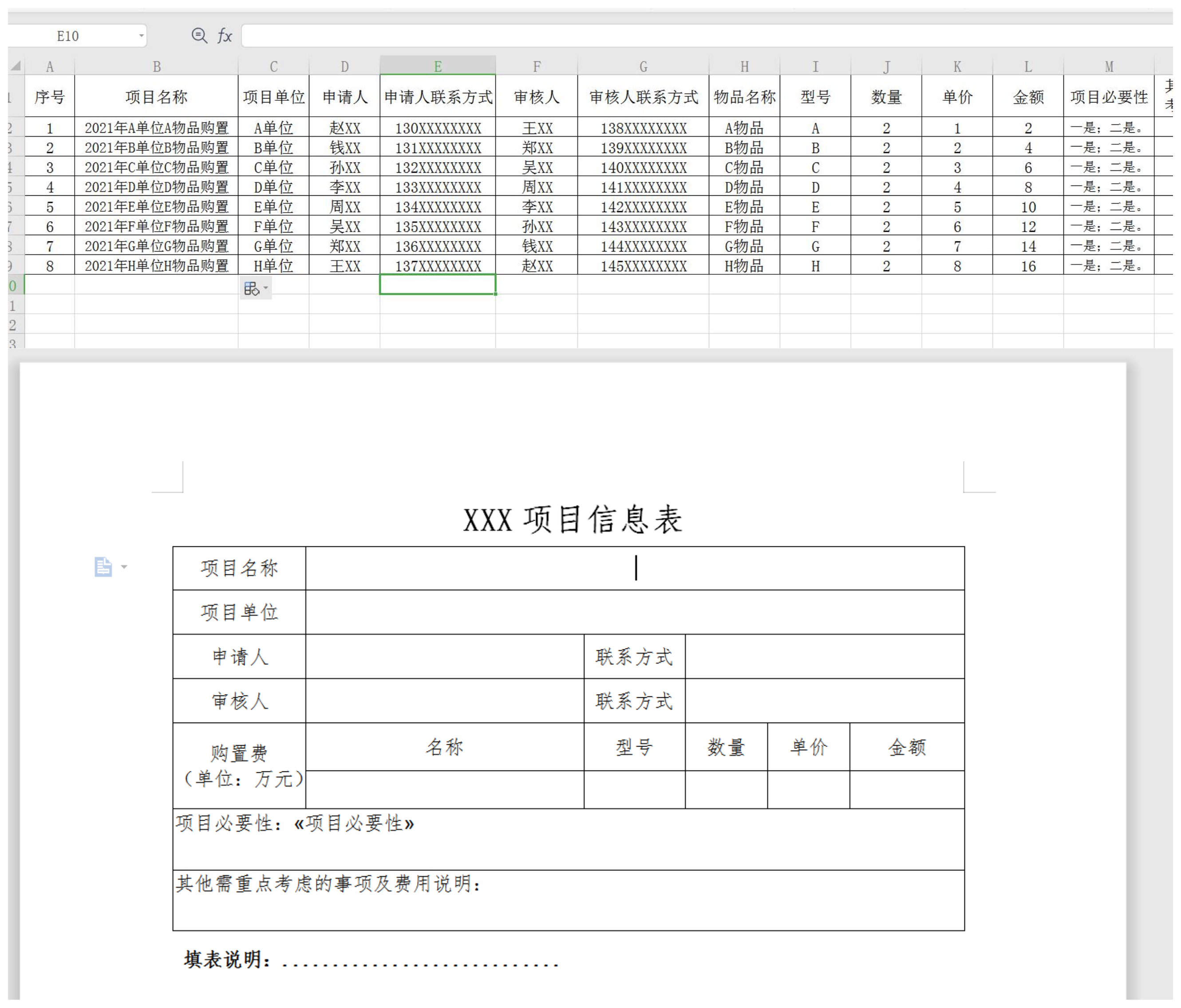
比如上图中的Excel信息要批量导入Word版的项目信息表中。

第一步,我们先点击菜单栏中的“引用”,再点击“邮件”。

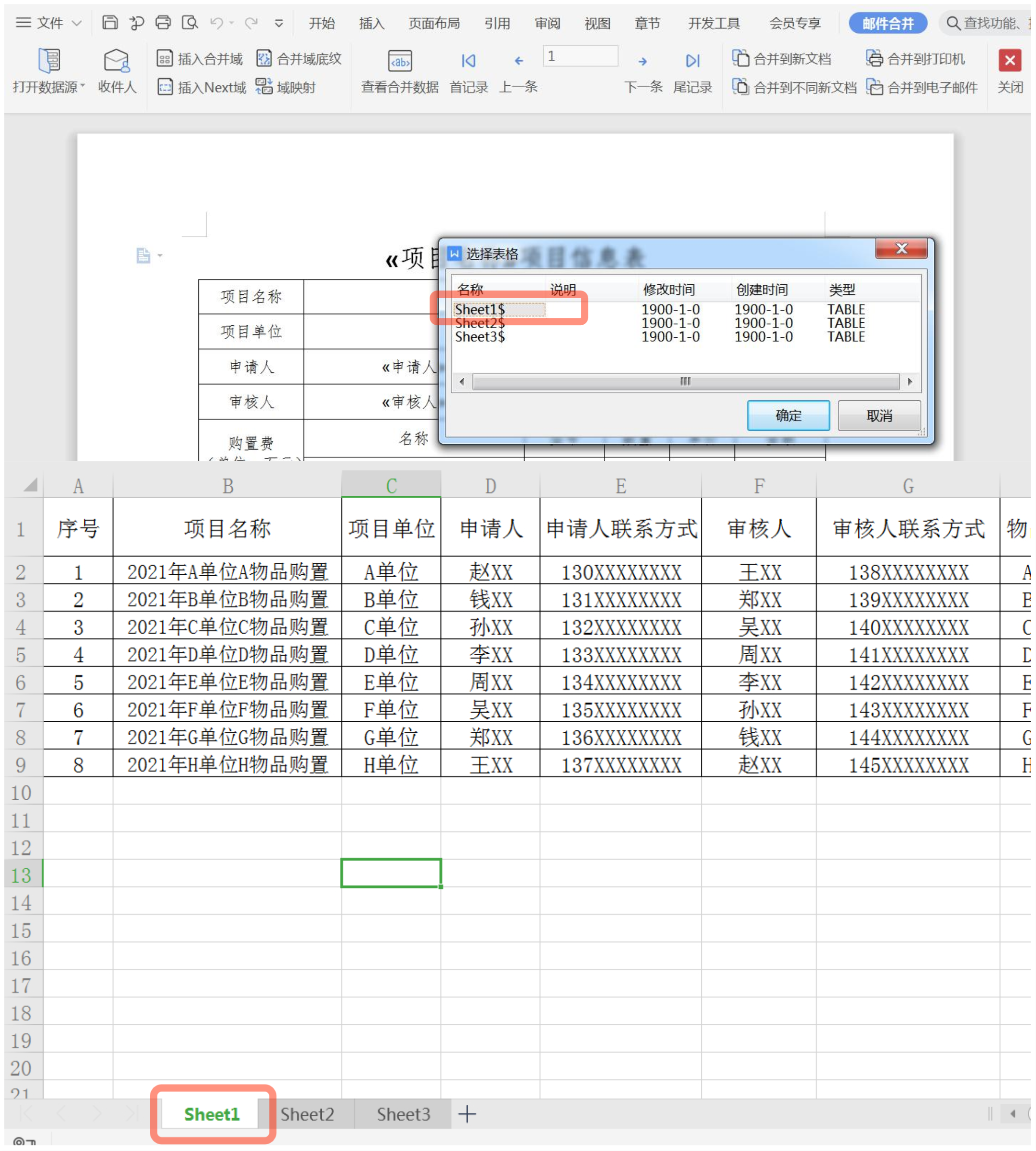
第二步,点击“打开数据源”,选择我们要关联的Excel表,并勾选Sheet1(我们这里数据在Sheet1)后点击“确定”。
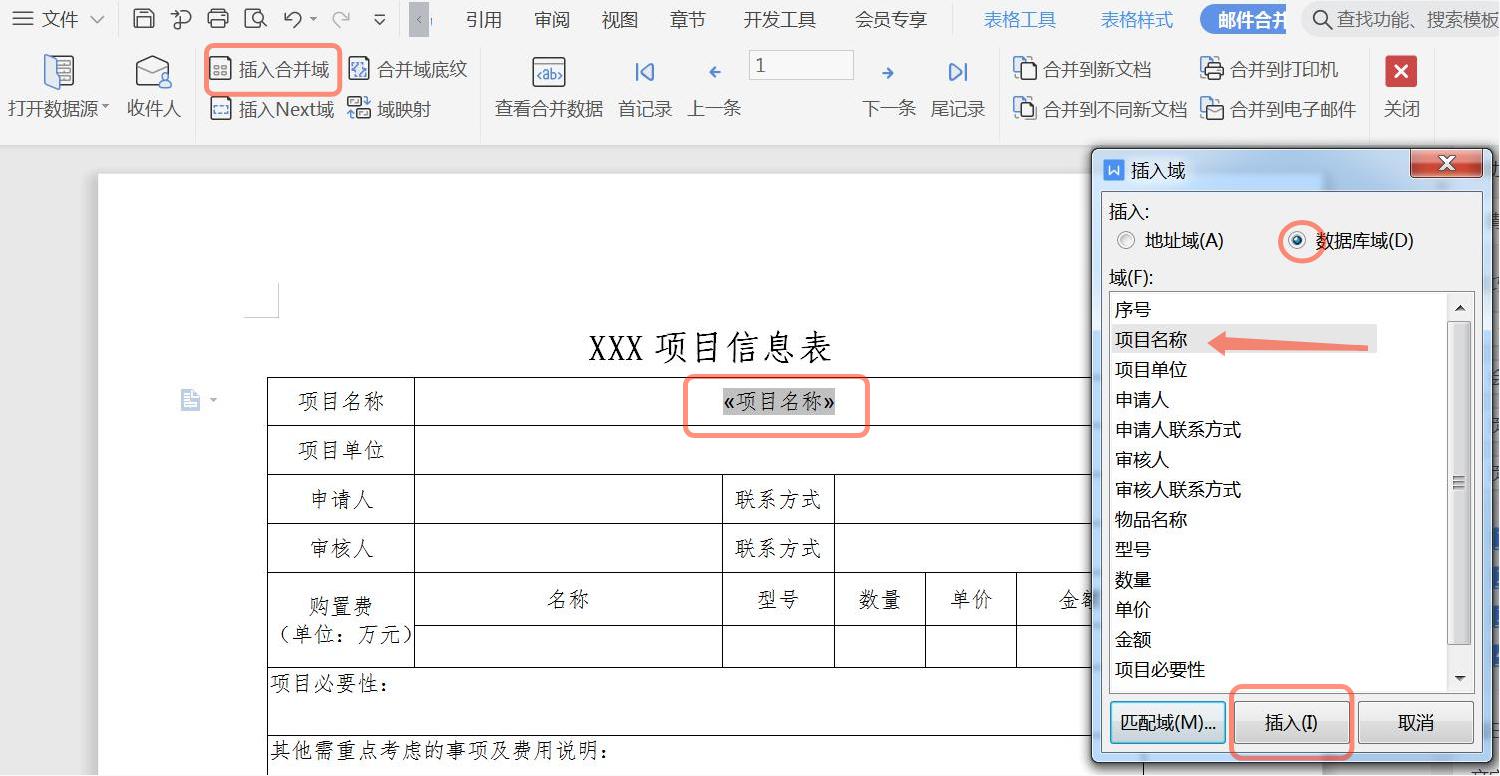
第三步,选择要插入数据的地方,如“项目名称”,点击“插入合并域”,选择“数据库域”,点击“域”中的“项目名称”,(这里“域”显示的就是Excel表Sheet1中的“首行”),最后点击“插入”。
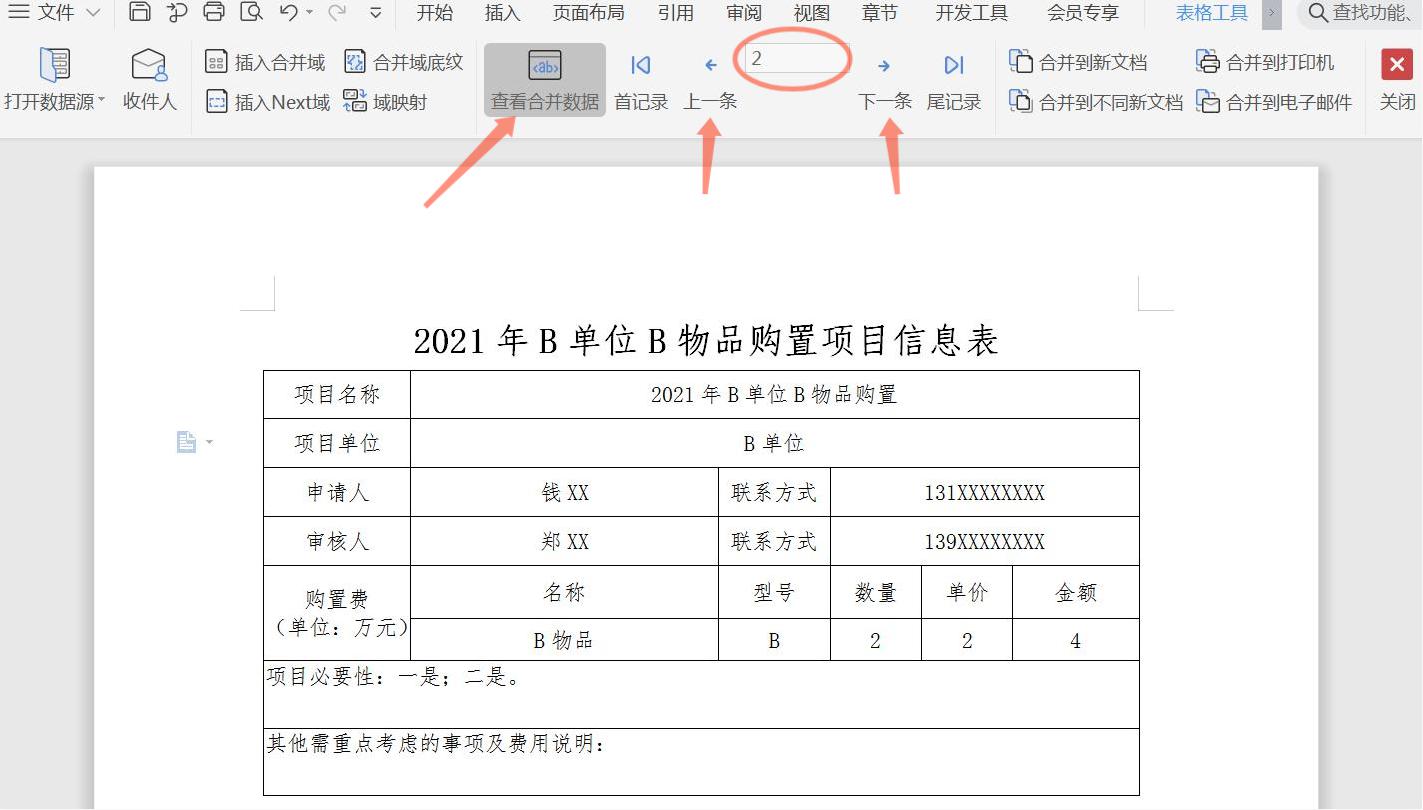
在插入所有需填写内容后就到第四步了,点击“查看合并数据”,这个主要还是是用来检查数据插入有没有异常的,点击“上一条”、“下一条”就可以切换查看了。
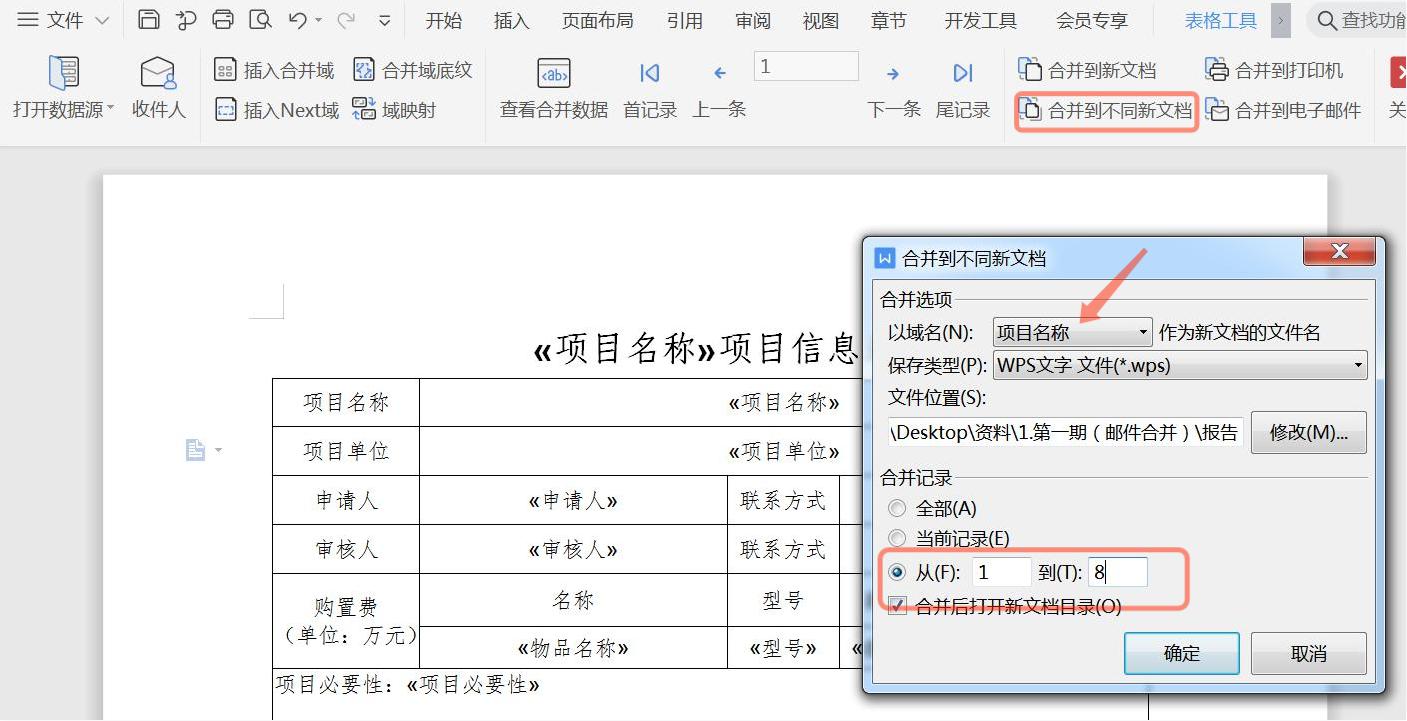
第五步,首先点击“合并到不同新文档”,我们“以域名”这里选择“项目名称”,这样新生成的文件会以表格中“项目名称”来命名(当然也可以以“申请人”等来命名,看大家工作要求了),“合并记录”这里我们输入“从1到8”,当然也可以点击“全部”。(需要注意的是,如果勾选“全部”一定要检查Excel表后面的行不能有数据或边框,否则会一直自动生成文档直到无边框或无数据的行为止。)
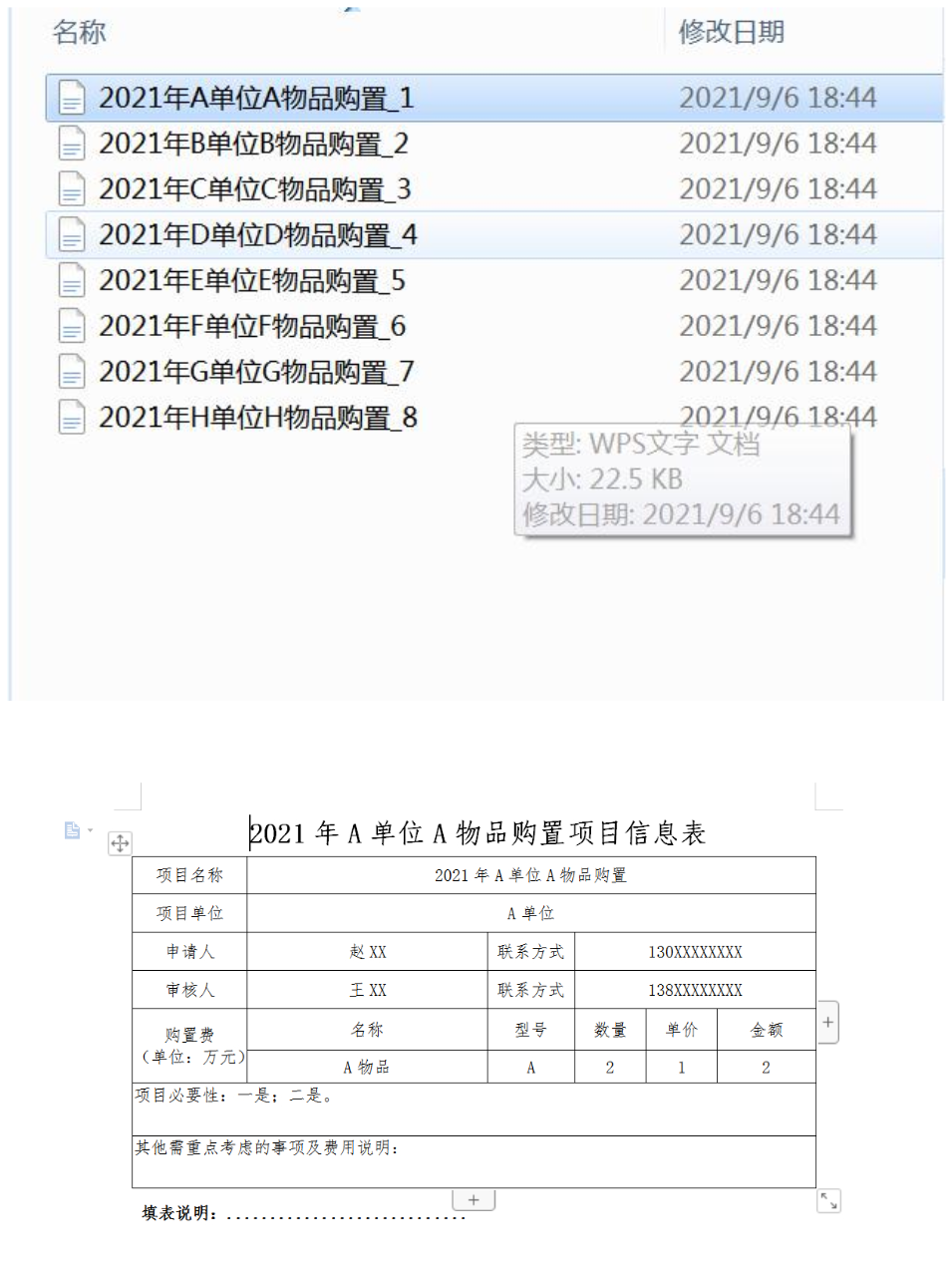
上面就是生成后的结果了。
希望这次的分享对您有所帮助,如果讲述中有错误的地方,多请指正。






